
共有ファイルを、共同で、同時に、編集する
- Excel Online でブックを共同同時編集する
- ワード文書ファイルでの共同編集作業
Excel Online でエクセル ブックを、共同で、同時に、編集する
編集権限を付与したユーザーと共に、編集中のエクセルブックをユーザーと同時に編集できます。
これを可能にするには、同時に編集する全てのユーザーが、Excel Online でブックを編集する場合で、他のユーザーが同時に作業している箇所がブックに表示されます。
Excel Online での共同作業では、誰かが(Excel Online ではなく)Excel でブックを開いた場合、その人が Excel を閉じるまで Excel Online でブックの編集はできません。
Excel Online とは
「Excel Online」は、Webブラウザー上で使用できる無料のオンラインアプリケーションです。Excel Online を利用すれば、OneDrive に保存した文書やブックを外出先で閲覧、編集できます。Office がインストールされていないパソコンでも、インターネットに接続できる環境であればデータの簡単な編集や修正ができる。
共有の招待を受けたユーザーがブックを開く
共有の招待メールを受けたユーザーは、OneDrive の Web ページから Excel Online を利用してブックを開くことができます。
そのまま編集することも可能ですが、もし共有している他のユーザーがひとりでも(Excel Online ではなく)Excel でブックを開いていると編集できません。
編集可能な条件は、お互いが Excel Online を利用している場合だけ同時編集可能、それ以外では同時編集はできず「早い者勝ち」です。
エクスプローラーから開くと同時編集と判定されない。
OneDrive の Web ページからではなく、エクスプローラーから OneDrive のファイルを開いて編集した場合、共有したほかのユーザーが編集中でも同時編集と判断されません。その状態で別々にファイルを保存すると、編集内容をマージ(統合)できなかったとして、別のファイルとして保存されます。
➊ 共有されたブックを確認する
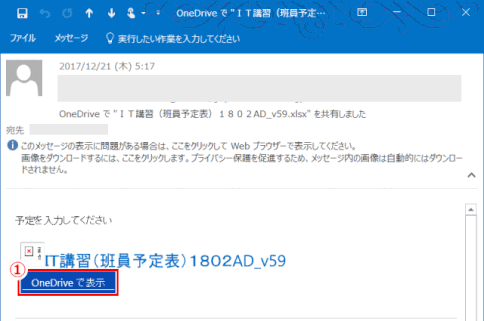
- OneDriveでファイルが共有されると、右図のような共有の招待メールが届く。「OneDrive で表示」をクリックする。
➋ ブックの編集を開始する

- OneDrive Online でファイルが開くので「ブックの編集」をクリックし、
- 「ブラウザーで編集」を選択すると、Excel Onlineでの編集を開始できます。
※Excelで編集する場合は[ブックの編集]→[Excelで編集]をクリックします。
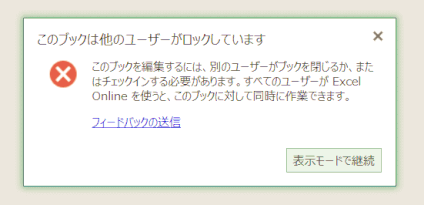
ただし、共同で、同時に編集する時にほかのユーザーが(ブラウザーで編集の Excel Online ではなく)Excel で編集中の場合は編集できず、[このブックは他のユーザーがロックしています]という警告メッセージが表示されます。
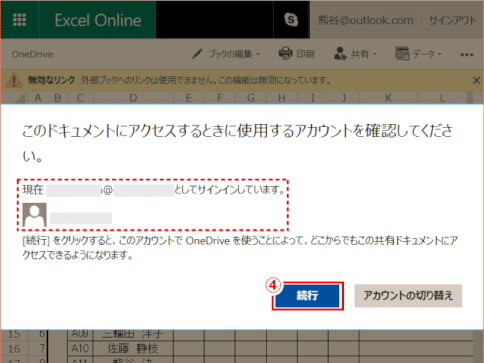
- アカウントの確認が出る場合は、編集するMicrosoftアカウントが正しいことを確認し、「続行」をクリックする。
Excel Online で共同で同時に編集する
共同編集中の他のユーザーの編集箇所が明示される
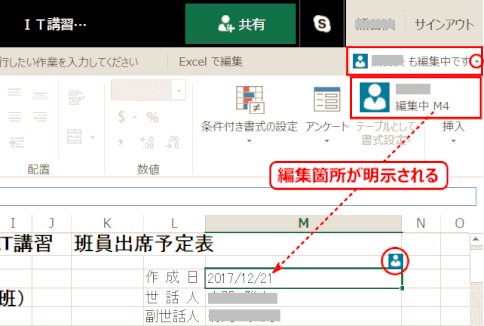
- 右上に、アイコンと共に「〇〇も編集中です▼」と表示される
- ▼をクリックすると、「編集中 〇〇」と表示される
- セル箇所 〇〇は枠線で囲まれ、アイコンと共に明示される
共同編集中の他のユーザーとチャットで連絡できる
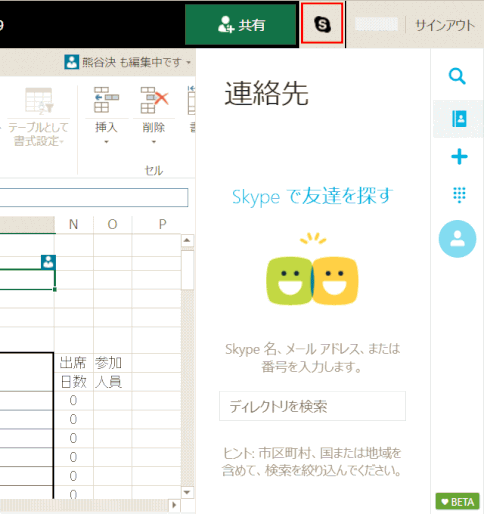
- Ⓢアイコンをクリックすると Skype でチャットを開始できる。
共同編集での制約
同時に編集しているとき、操作の記録は全ユーザーの記録がまとめられます。そのため、[元に戻す]や[やり直し]の結果が意図したものと異なる可能性があります。
また、並べ替えやフィルターの利用をすると、結果が編集中の全員に適用されます。
ワード文書ファイルでの共同編集作業
Word Online で文書を編集しているときに、他のユーザーもその文書で作業を行っていることが通知されます。
他のユーザーもその文書を編集している場合は、Word Online で他のユーザーの存在が通知され、作業対象の段落箇所が表示されます。
以下は表示の例です。
 初めて使う OneDrive
初めて使う OneDrive




